Graffiti astăzi este un fel de artă stradală, inscripții și desene făcute pe pereți. Graffiti a fost cunoscut din timpuri străvechi, când artiștii străini și-au exprimat impresiile și emoțiile sub forma picturilor rock. Și în timpurile noastre, iubitorii moderni ai picturii stăpâneau pereții caselor. Dar nu toată lumea are un loc în apropiere unde poți desena, așa că vom face graffiti în Photoshop și nu pe stânci, ci pe un zid de cărămidă.

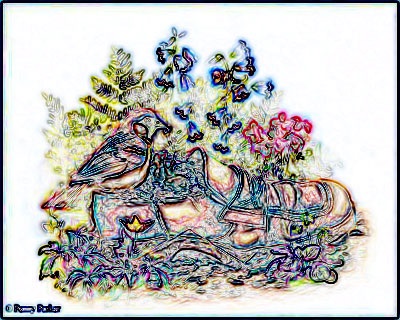
4-Selecție de margine de stilizare a filtrului. (Nu este o eroare, trebuie să aplicați filtrul de două ori.)
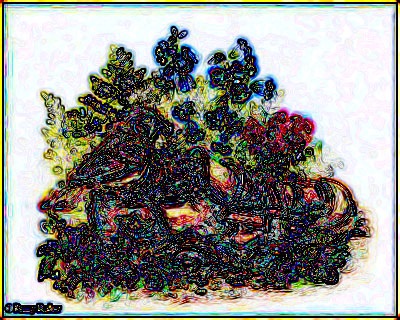
5 - În fereastra cu straturi, selectați modul de amestecare "suprapus".
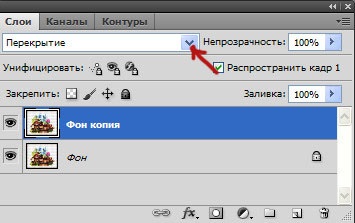
Iar imaginea a devenit aceasta:
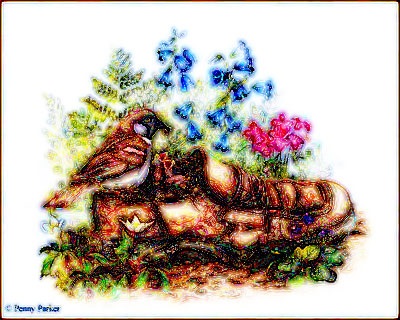
Un pic mai puțin marginile imaginii.
6 - Du-te la filtrul Gus-blur-blur, rază de 2 px.

7-Layer-fuzionează cu cea anterioară.
8-Filter- textura Texturizer. Aici alegem o caramida, 100%, 6, dreapta sus.
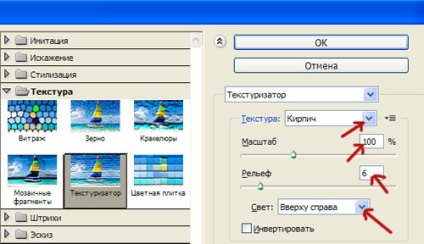
Acesta este efectul graffiti în Photoshop.

Puteți opri acest lucru și puteți schimba și culoarea peretelui. Pentru a face acest lucru, adăugați un alt strat cu altă culoare.
10-editare-pentru a umple. Culoare b14f06.
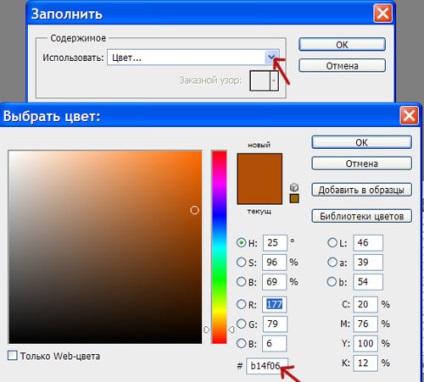
11 - În fereastra cu straturi, selectați modul de înmulțire "multiplicare".
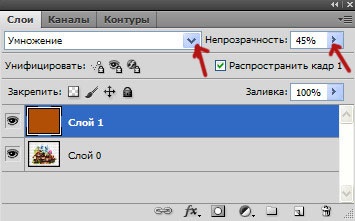
Imaginea va deveni portocalie, dar este prea sumbră,

prin urmare, în fereastra straturilor, setați opacitatea stratului superior la 45%.

12- Layer-mix și salvați fișierul pentru Web și dispozitive.